写真を撮ることが最も人気のある趣味の1つであることは誰もが知っています。特に人生で最も重要な瞬間を捉えることになると。私たちは退屈しているときに写真を撮るのが好きです、そしてこれは他人への彼らの情熱です。オンラインユーザーの大多数は、さまざまなフィルターを備えたSnapchatアプリケーションを使用しています。最もエキサイティングで愛らしい効果が必要な場合は、このアプリケーションを使用する必要があります。ただし、この記事では、最もユーザーフレンドリーで便利なビデオコンバーターを使用してSnapchat用にビデオをトリミングする方法を学習します。
パート1。AvaideVideoConverterを使用してSnapchatビデオをトリミングする方法に関するガイドライン
ビデオの不要な部分をトリミングする必要がある場合は、より優れたツールが必要です。優れたソフトウェアを使用することは、私たちにとって非常に役立ちます。ビデオを希望のサイズにトリミングしたり、拡張したりすることもできます。ただし、どうすればよいか疑問に思っているとします。 Snapchatビデオをトリミングする。その場合、この特定のソフトウェアを使用しているため、心配する必要はありません。 AVAideビデオコンバーター、動画の気が散る部分を切り抜くのに役立ちます。
AVAideビデオコンバーター は、ビデオのトリミング、トリミング、編集に最適なツールの1つです。このソフトウェアを使用すると、それらの機能の提供に満足できます。それは確かにあなたの負荷を啓発するユーザーフレンドリーで使いやすいです。それとは別に、それはあなたがビデオ品質を完全に変えることを可能にする高品質ビデオコンバーターです。このWebベースのツールは、WindowsオペレーティングシステムとMacで使用できます。手間をかけずに無料でインストールおよびダウンロードできます。これは、最も優れたツールを使用したスナップチャットビデオの簡単なウォークスルーです。 AVAideビデオコンバーター.
- 使用することが不可欠であり、努力する必要はありません。
- Snapchatビデオを簡単にトリミングできます。
- それはあなたのビデオを高品質に保ちます。
- それは多くの機能を提供しています。
ステップ1公式サイトに移動
このソフトウェアを入手するには、の公式Webサイトにアクセスしてください。 AVAideビデオコンバーター お使いのコンピュータで、または上のダウンロードボタンをクリックしてください。
ステップ2ファイルを即座にアップロードする
ツールをダウンロードしたら、Snapchatビデオをすぐにアップロードできます。 (+)プラス ボタン。
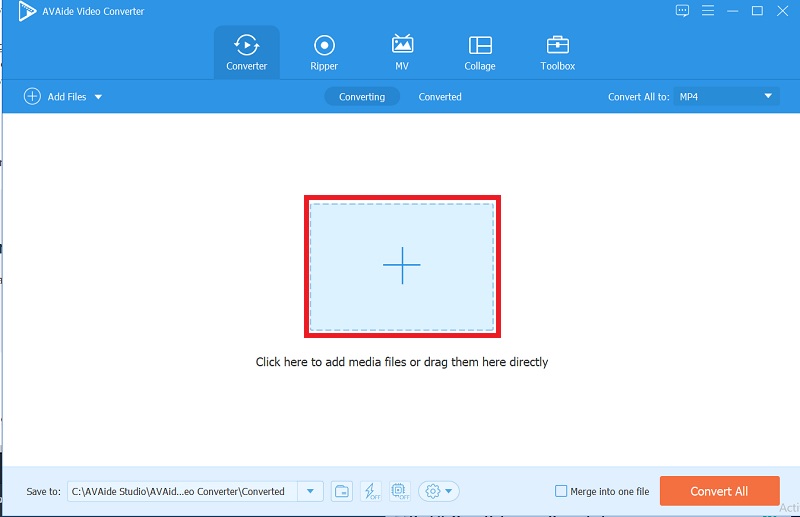
ステップ3Snapchatビデオをトリミングする
動画をアップロードしたら、[ スター アイコン>をクリックします 作付面積 タブをクリックし、クリップを希望のサイズに調整します。アスペクト比を使用してドラッグアンドクロップすることもできます。

ステップ4ビデオを強化する
ビデオをより正確に表示したい場合は、をクリックしてビデオを拡張できます。 効果とフィルター ボタンをクリックして、基本的な効果を調整し、好みのフィルターを選択します。
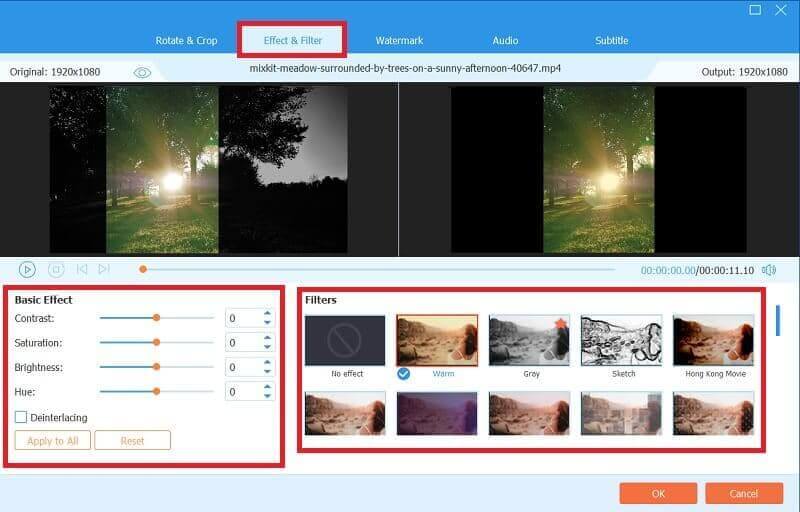
ステップ5クリップを変換する
作業に満足している場合は、[ すべて変換 ほんの数分でボタン。
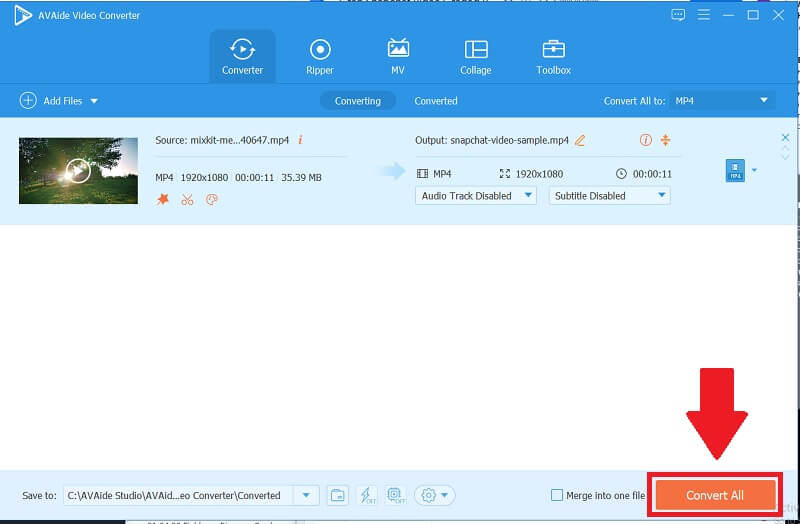
パート2。Snapchatでビデオをトリミングする方法は?
Snapchatは、GooglePlayストアまたはAppStoreからダウンロードできる無料のアプリケーションです。このアプリを使用すると、ビデオをキャプチャして記録することができます。このアプリケーションには、使用する多くの機能、特にあなたが好むかもしれない極端なフィルターがあります。 Snapchatを使用すると、クリップをストーリーに投稿して、友達がそれらを表示することもできます。不要なビデオを削除したいとします。その場合、Snapchatにはクリップまたはトリムアイコンがあり、クリップをすばやく調整できます。その場合、ここに方法の基本的な手順があります Snapchatでビデオをトリミングする.
ステップ1アプリケーションをダウンロードする
開始するには、アプリケーションをダウンロードする必要があります。これを行うには、Androidユーザーの場合はGooglePlayストアにアクセスします。 App Store Appleユーザーの場合。それはあなたが所有するどんな電話にもインストールできる無料のオンラインアプリです。
ステップ2カメラに移動
アプリをダウンロードした後、カメラに移動してビデオを録画します。それでも、すでに持っている場合は、ギャラリーからビデオを選択して編集できます。
ステップ3スナップの編集
ビデオを選択したら、右上隅にある3つのドットをクリックし、クリックしてメニューを表示し、[ スナップの編集 ボタン。
ステップ4クリップを切り抜く
を選択することにより 切り抜きツール、ビデオをトリミングできるようになりました。ビデオの位置を変更してクリップをトリミングするのは簡単です。このアプリでは、ピンチしてズームインおよびズームアウトできます。
ステップ5ビデオをエクスポートする
最後に、ビデオをトリミングした後、[ 終わり それを保存するボタン。

パート3。より良い共有のためのSnapchatビデオの強化と圧縮に関する基本的なヒント
◆Snapchatビデオの品質を向上させたい場合は、優れた編集ツールを利用できます。 Snapchatにはあなたが好きかもしれないビデオエンハンスメント機能があります。いくつかのエフェクトと楽しいフィルターが利用可能です。
◆ビデオの精度を高めたいとします。その場合は、スワイプして必要なプリセットを選択することで編集できます。
◆このアプリケーションを使用すると、退屈にしたくない場合は、ビデオに好きなものを描くことができます。あなたはそれをより魅力的にすることができます。

パート4。アプリケーションに関するFAQ
Snapchatのアスペクト比はどれくらいですか?
Snapchatクリップを作成する場合、アスペクト比は1080 x 1920で、アスペクト比は9:16である必要があります。ただし、クリップのサイズを10秒より長くしたり32MBより大きくしたりすることはできません。
AVAide Video ConverterでSnapchatのアスペクト比を変更できますか?
はい、なぜなら AVAideビデオコンバーター クリックして、ビデオのサイズを希望のサイズに変更できます。 スター アイコン>次に アスペクト比 自由に変更できるボタン。このツールは単なるコンバーターではありません。これにより、ビデオを高品質でトリミング、トリミング、および編集できます。
Snapchatがトリミングされているのはなぜですか?
特にビデオの邪魔な部分を望まない場合は、不要なクリップをトリミングすることが重要です。一方、このアプリケーションは、ファイルサイズを小さく保つために、すべてのクリップを圧縮します。これが、動画をすばやく簡単にアップロードして表示できる方法です。
そこにあなたはそれを持っています、そして多くの簡単な解決策はあなたのビデオをトリミングするのを助けるでしょう。あなたはあなたのニーズと欲求に基づいて仕事に最適なAVAideビデオコンバーターを選ぶことができます。これらの微調整として各ツールを試してみて、わかりやすい提案としてクリップをトリミングしてください。
ロスレス品質での変換のために350以上のフォーマットをサポートする完全なビデオツールボックス。
ビデオのトリミングとサイズ変更
- WindowsおよびMac用のトップ8GIFリサイザー
- Instagramのビデオのサイズを変更またはトリミングする方法
- ビデオのアスペクト比を変更する方法に精通している
- Androidで動画を切り抜いてサイズを変更する方法
- PremiereProでビデオをトリミングする方法
- iMovieでビデオをトリミングする方法
- Macでビデオをトリミングする方法
- QuickTimeでビデオを切り抜く方法
- あなたのビデオを大きく切り抜くためのトップ5の驚くべきアスペクト比コンバーター
- Windowsムービーメーカーでアスペクト比を変更する方法
- Photoshopでビデオのサイズを変更する方法
- MP4ビデオを見事にトリミングする方法
- Ffmpegを使用してビデオのサイズを変更する方法
- 透かしなしでビデオをトリミングする方法
- Windowsでビデオを切り抜く方法
- WindowsMeidaPlayerでビデオをトリミングする方法
- ビデオを正方形にトリミングする方法
- AfterEffectsでビデオをトリミングする方法
- DaVinciResolveでビデオをトリミングする方法
- OpenShotでビデオを切り抜く方法
- Kapwingを使用してビデオをトリミングする方法
- Snapchatビデオをトリミングする方法
- VLCクロップビデオの使用方法
- Camtasiaビデオを切り抜く方法
- OBSクロップビデオの使用方法
- Ezgifサイズ変更ビデオの使用方法
- FinalCutProでアスペクト比を変更する方法



 安全なダウンロード
安全なダウンロード


